Photoshop画表格方法

简介
Photoshop(简称PS)是一款由Adobe公司开发的图像处理软件,广泛应用于图像编辑、图形设计、数字绘画等领域,它提供了丰富的工具和功能,使用户能够对图片进行各种复杂的操作和创作,虽然PS主要用于图像处理,但它也可以用来绘制简单的表格。
步骤
1、打开软件与新建画布:
打开Photoshop软件。
点击“文件”菜单,选择“新建”,或者直接按快捷键Ctrl+N。
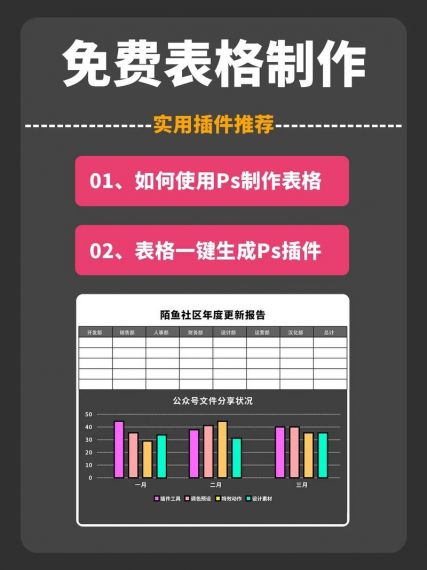
在弹出的新建文档窗口中,设置画布的尺寸,例如宽度为1000像素,高度也为1000像素,分辨率设置为72像素/英寸,颜色模式选择RGB,背景内容选择白色。
2、显示网格:
为了更准确地绘制表格,可以显示网格作为参考。
点击菜单栏中的“视图”,选择“显示”,然后勾选“网格”,这样,画布上就会显示出网格线,有助于后续绘制直线时保持对齐。
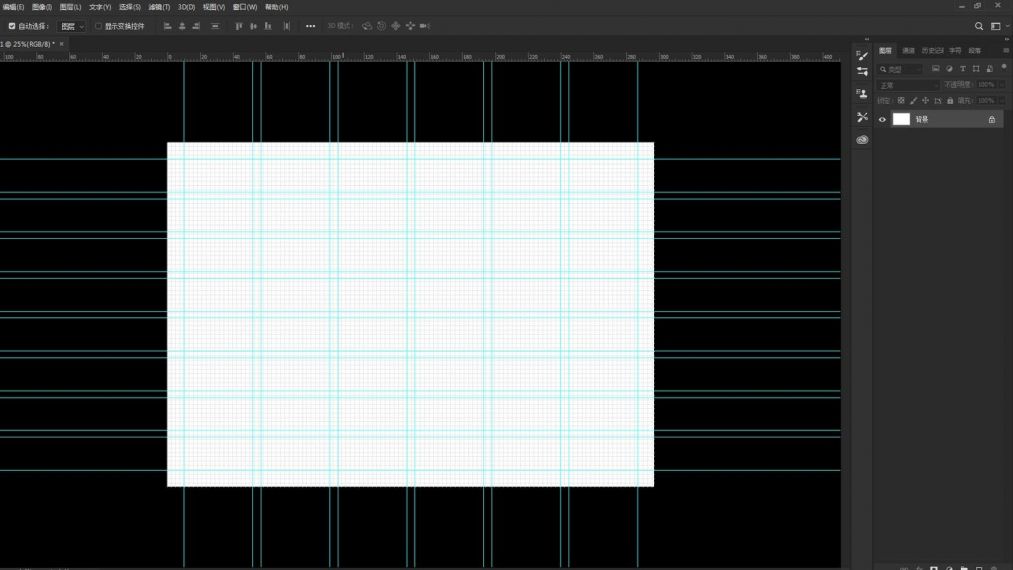
3、选择并设置画笔工具:
在左侧工具栏中选择“画笔工具”(快捷键B)。
在顶部选项栏中,设置画笔大小为2像素,硬度为100%,这样绘制出来的线条会更加清晰。
4、绘制横线:
按住Shift键,这样可以确保绘制出的线条是水平的。
沿着网格线,用画笔工具绘制表格的第一根横线。
使用相同的方法,继续绘制其他横线,直到完成所有横线的绘制。
5、绘制竖线:
采用与绘制横线相同的方法,但这次是在垂直方向上绘制。
同样需要按住Shift键以确保线条垂直。
完成竖线的绘制后,表格的基本框架就形成了。
6、调整与完善:
如果需要调整线条的位置或长度,可以使用“移动工具”(快捷键V)进行微调。
检查表格是否规整,如有需要,可以使用“橡皮擦工具”(快捷键E)擦除多余的部分或重新绘制。
7、填充颜色与样式:
如果需要给表格添加颜色或样式,可以使用“图层样式”功能。
右键点击表格所在的图层,选择“混合选项”,在弹出的窗口中可以设置描边、填充等样式。
8、保存与导出:
完成表格的绘制后,点击“文件”菜单,选择“保存”或“另存为”,将文件保存为PSD格式以便于后续编辑。
如果需要将表格导出为图片格式,可以选择“导出”>“导出为”,并选择合适的图片格式和参数。
注意事项
在绘制表格时,尽量保持线条的粗细一致,这样可以使表格看起来更加整洁美观。
如果表格较为复杂,建议分步骤进行绘制和调整,避免一次性完成导致错误难以修改。
对于初学者来说,可以先尝试绘制简单的表格以熟悉操作流程和技巧。
通过上述步骤,您可以在Photoshop中轻松绘制出简单而美观的表格,虽然Photoshop不是专门用于制作表格的软件,但其强大的图像处理功能使得绘制表格成为可能。


